| Para aprobar una propuesta formativa debe tener el estado de APROBADA POR LA UNIDAD.
Sitúe el cursor en Universidad y haga clic en Formación continua. Luego en el recuadro Propuestas formativas, haga clic en Búsqueda de propuestas formativas.
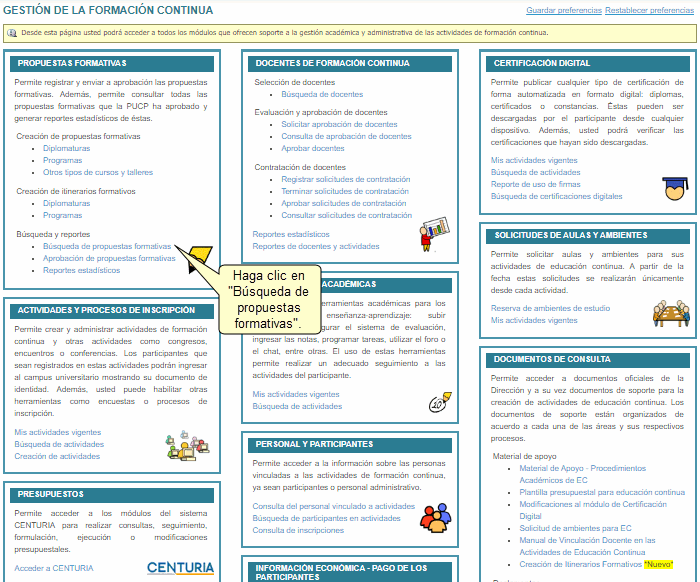
Seleccione el estado de la propuesta APROBADA POR LA UNIDAD y presione el botón Buscar.
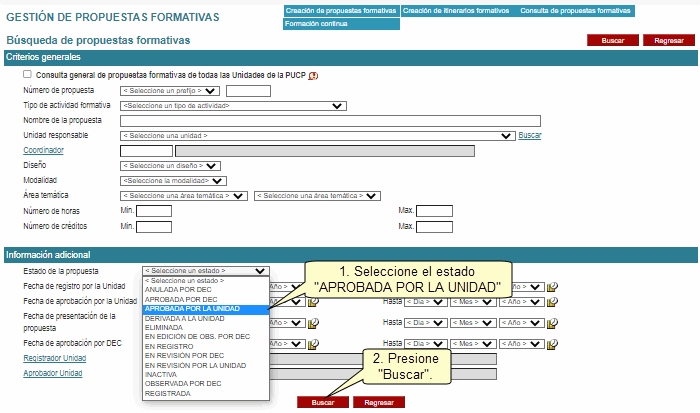
Se mostrará los resultados de búsqueda, haga clic en el nombre de la propuesta deseada.
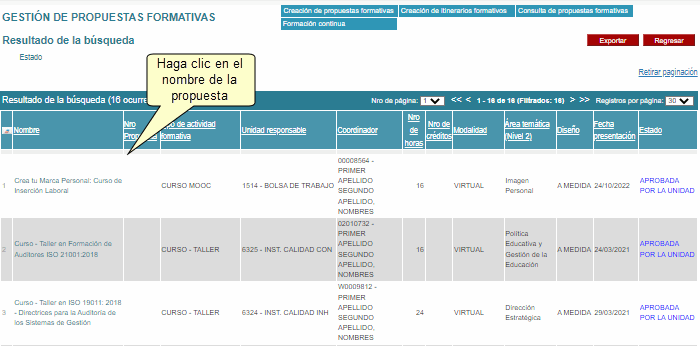
Luego, presione el botón Revisar.
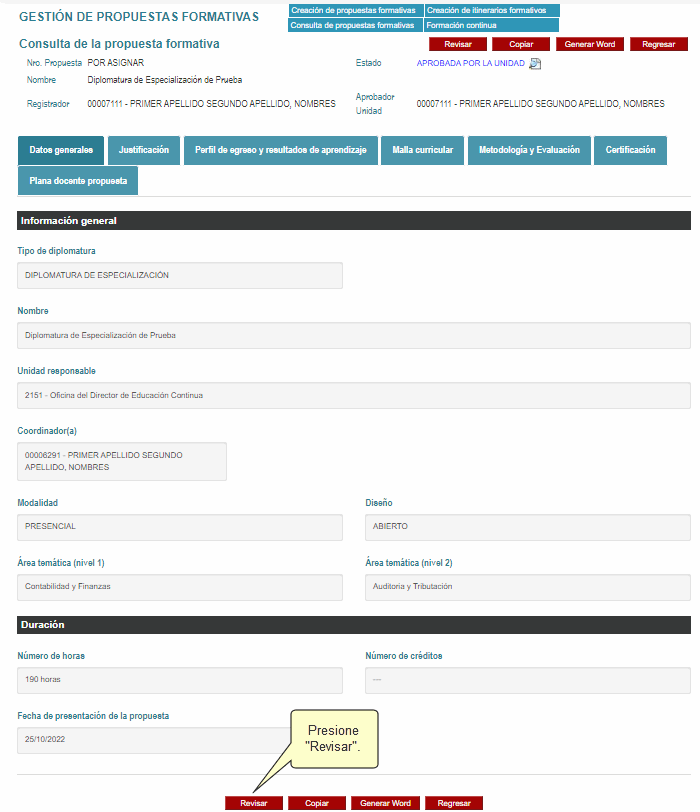
Se mostrará una ventana de diálogo informándole que se cambiará el estado de la propuesta a EN REVISIÓN POR DEC para que se proceda a leer la propuesta académica. De estar de acuerdo, presione el botón Aceptar.
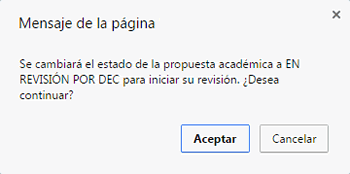
Deberá revisar cada una de las secciones de la propuesta académica colocándole un VOBO o una observación cuando fuera necesario.
Si desea darle un VOBO en una de las secciones debe presionar el botón Dar VoBo.
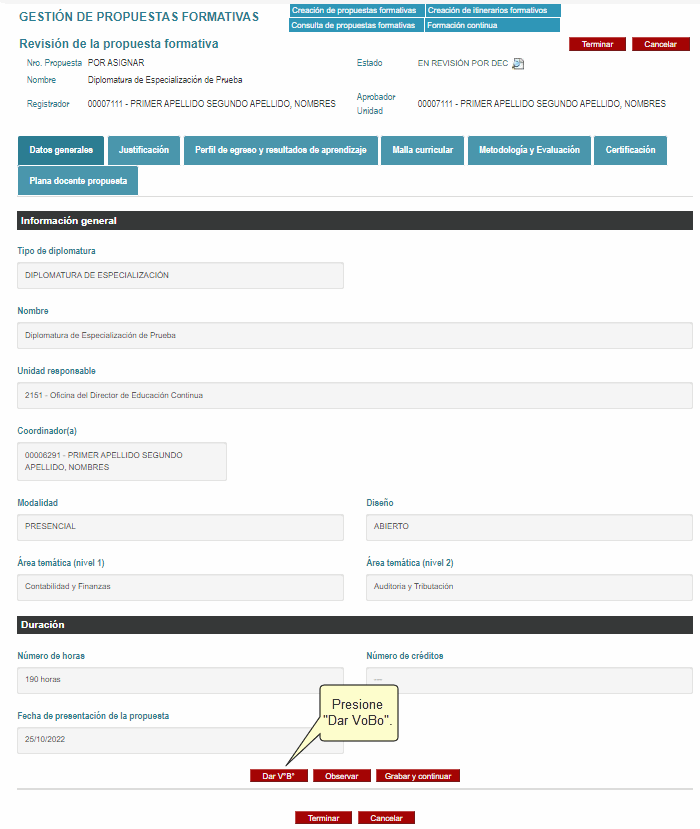
Visualizará un ckeck con la palabra conforme al concluir cada sección cuando se de el VOBO. Luego, presione el botón Grabar y continuar.
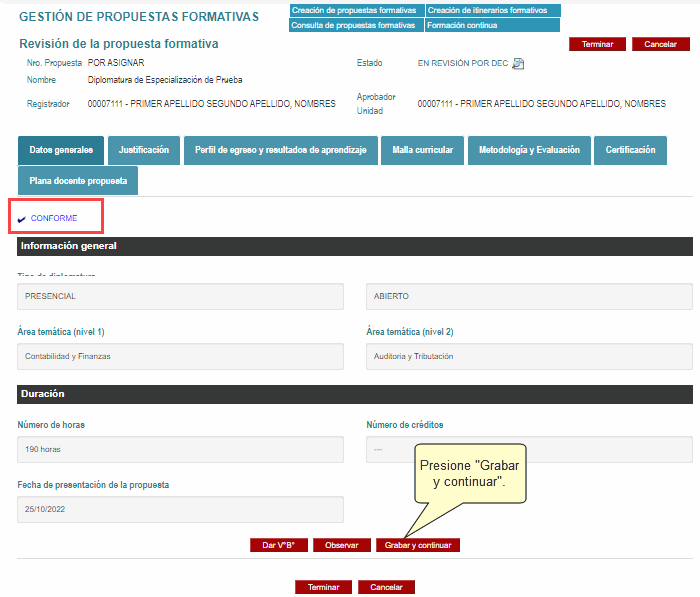
Se mostrará una ventana de diálogo informándole que se grabará la revisión de la sección. De estar de acuerdo, presione el botón Aceptar.
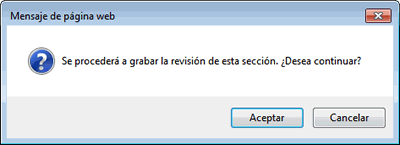
Visualizará un mensaje indicando que se grabó con éxito la información de la sección. Presione el botón Aceptar.
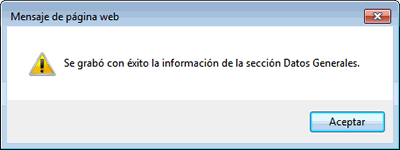
Si desea colocar una observación en los campos de cada sección debe presionar el botón Observar.
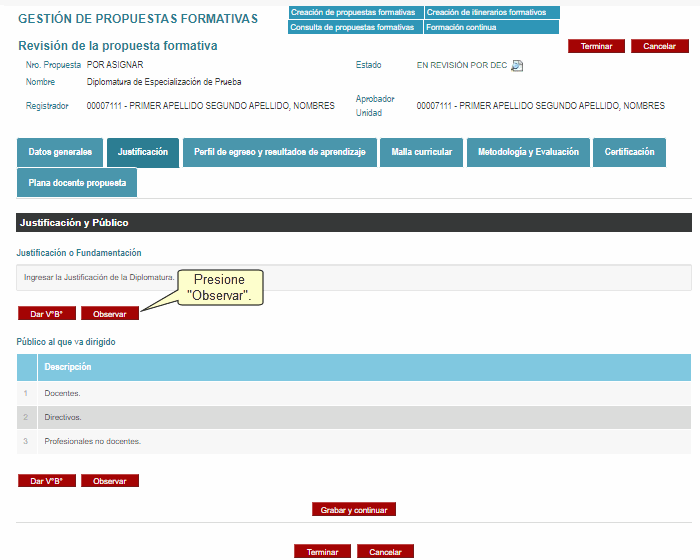
Coloque la observación respectiva. Presione el botón Grabar y continuar.

En la parte superior visualizará de color rojo la lista de observaciones.
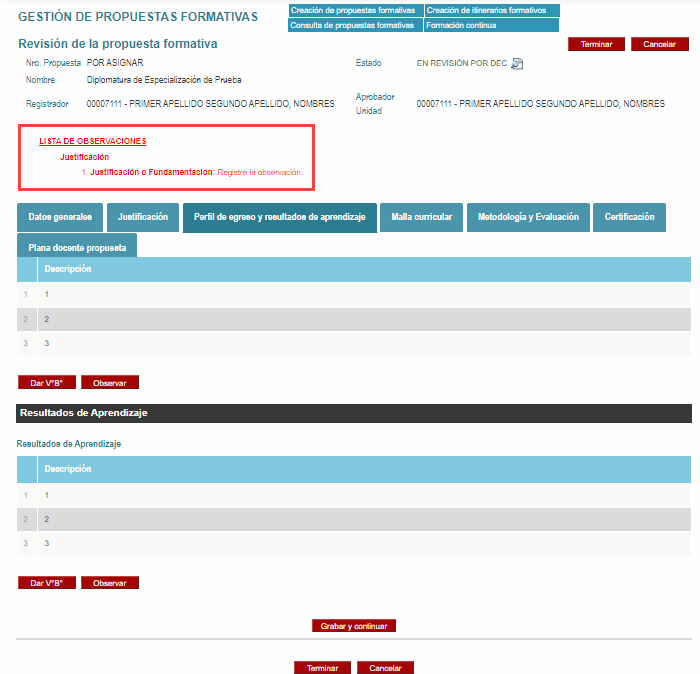
Al finalizar la revisión de cada una de las secciones de la propuesta, presione el botón Terminar.
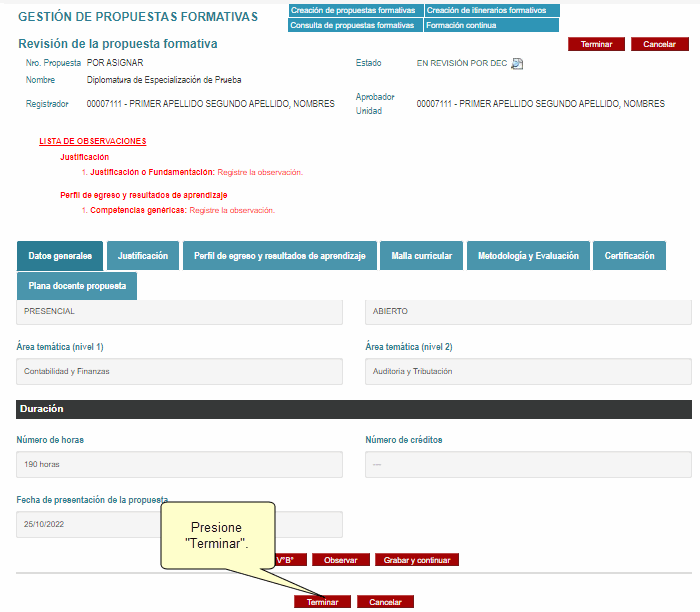
Se mostrará una ventana de diálogo informándole que se procederá a terminar la revisión de la propuesta y se notificará a la Unidad para su revisión. De estar de acuerdo, presione el botón Aceptar.
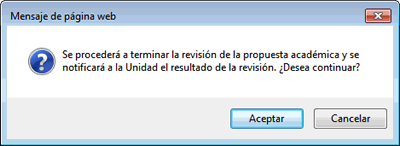
Visualizará que el estado cambia de En revisión por DEC a OBSERVADA POR DEC cuando la propuesta académica tiene alguna observación.
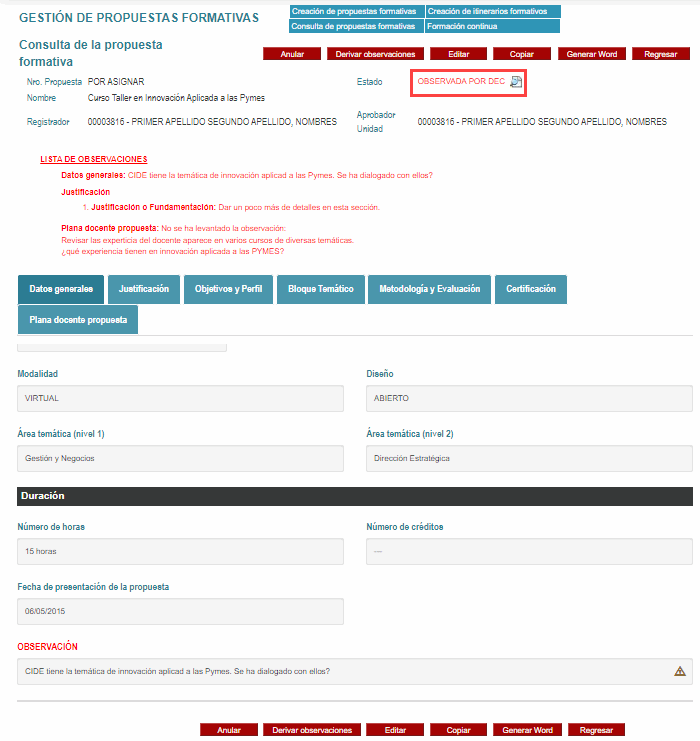
Cuando la propuesta académica se encuentra Observada por DEC, se pueden realizar los siguientes procesos:
Anular
Si la propuesta académica, no cumple con los requisitos se procederá a su anulación. Para hacerlo, presione el botón Anular.
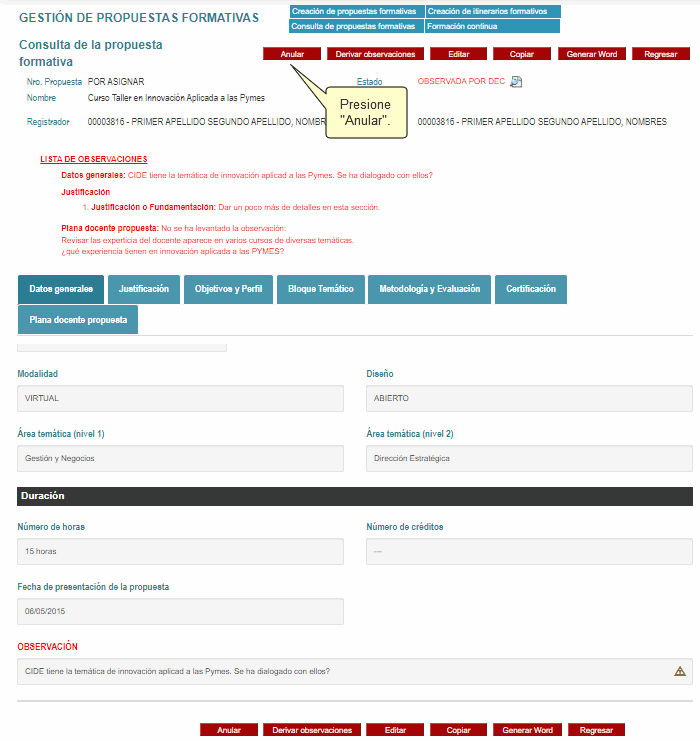
A continuación, ingrese la justificación de la anulación de la propuesta académica y presione el botón Aceptar.

Haga clic en Aceptar.
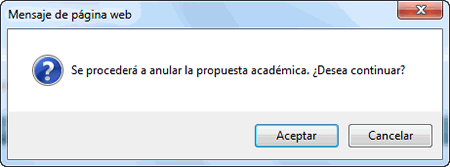
Visualizará la siguiente pantalla.
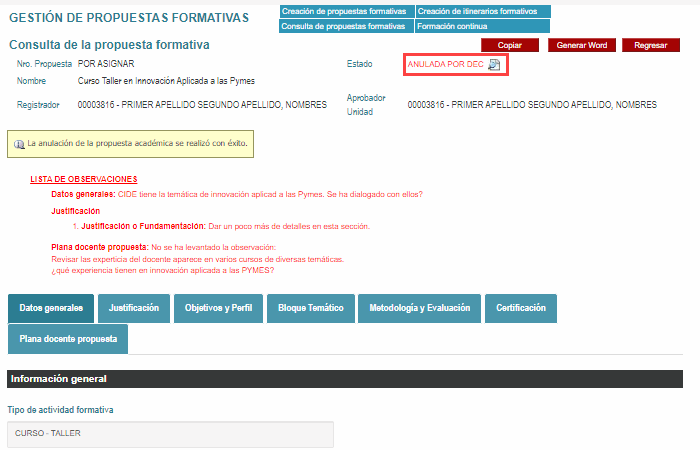
Derivar observaciones
Si la propuesta académica presenta observaciones que pueden ser corregidas por la Unidad, se procederá a derivar las observaciones para su corrección. Para hacerlo, presione el botón Derivar observaciones.
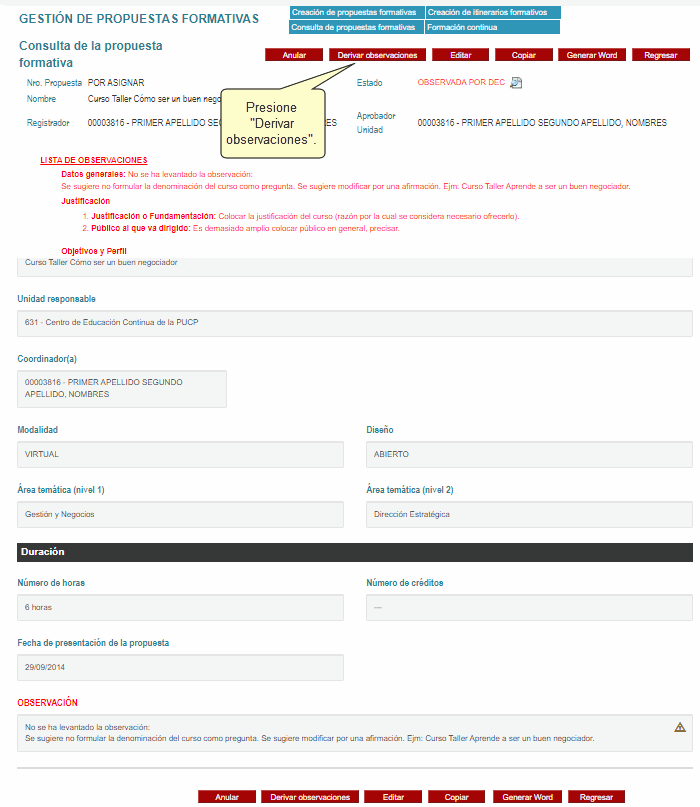
Luego, haga clic en Aceptar.
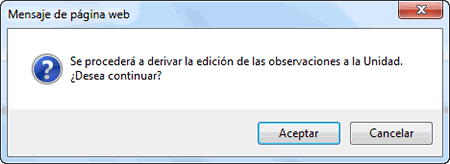
Visualizará la siguiente pantalla.
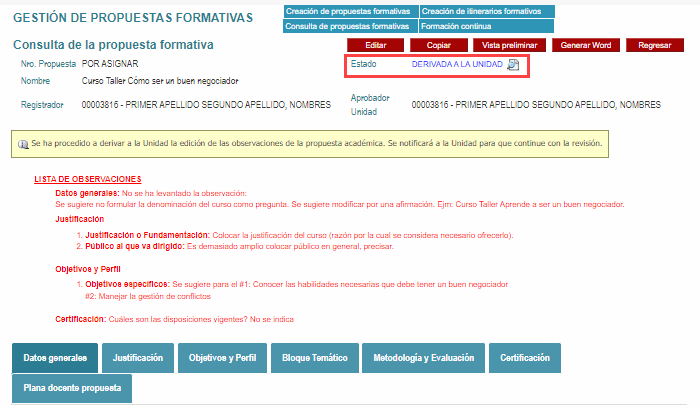
Editar
Si la propuesta académica requiere editar algunos campos, se procederá a editar las observaciones. Para hacerlo, presione el botón Editar.
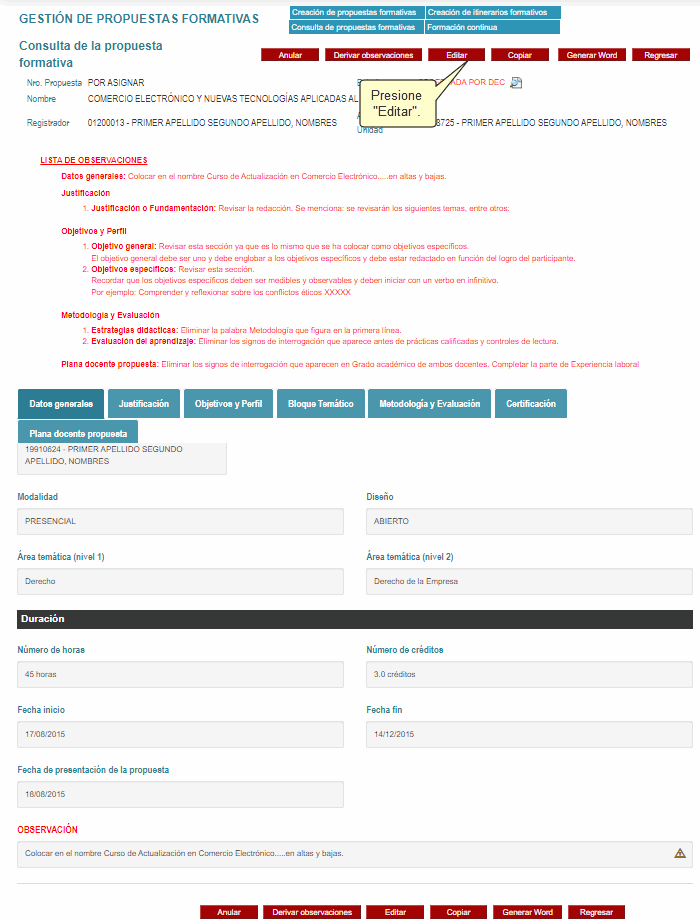
Luego, haga clic en Aceptar.
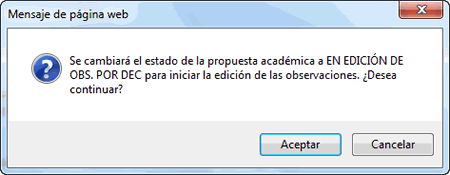
Visualizará la siguiente pantalla. Para finalizar el proceso, presione el botón Terminar.
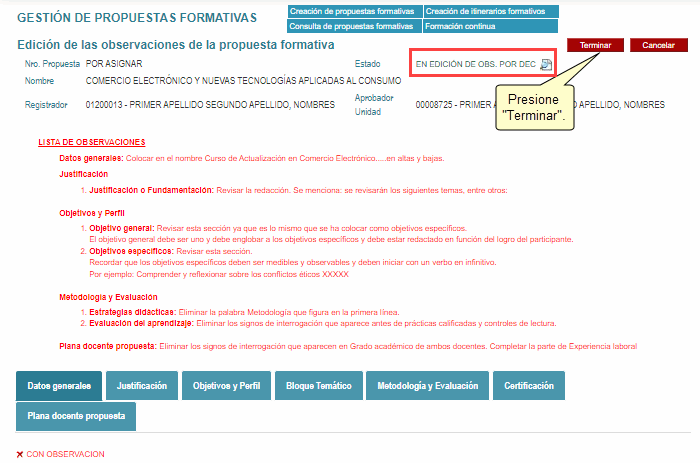
Se mostrará una ventana de diálogo informándole que se procederá a terminar la revisión de la propuesta académica y se notificará a la Unidad los resultados. De estar de acuerdo, presione el botón Aceptar.
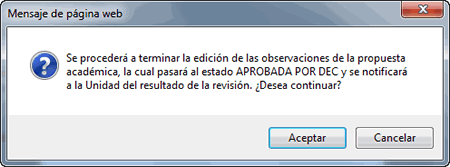
Visualizará que el estado de la propuesta cambió a Aprobada por DEC. Se asignará de manera automática una codificación a la propuesta académica y a cada una de las asignaturas registradas en la malla curricular. Esta numeración será visible desde la consulta de la propuesta y en la exportación de la propuesta en formato DOCX.
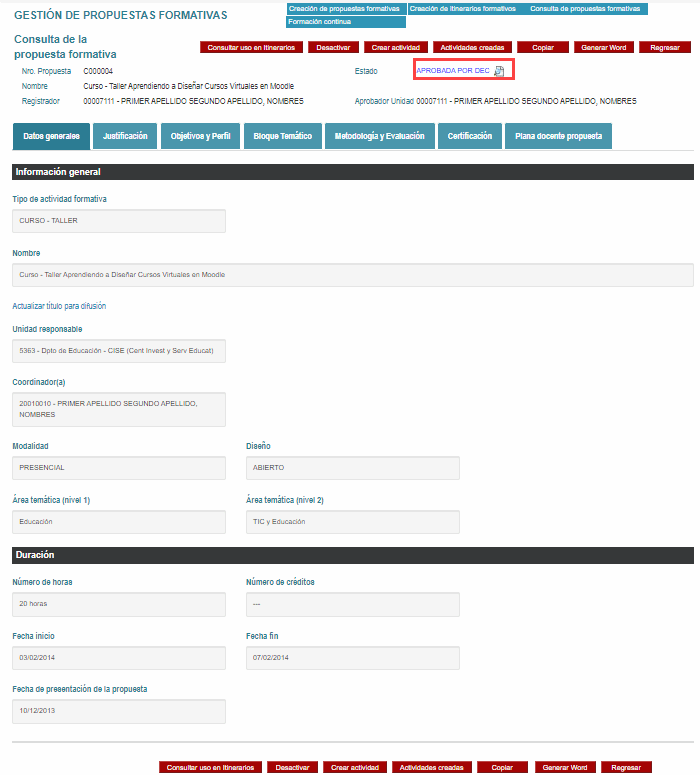
Nota: Si la propuesta académica no tiene observaciones, al terminar la revisión pasará directamente al estado Aprobada por DEC.
Nota: Cuando la Dirección de Educación Continua haya terminado la revisión de la propuesta académica, se notificará a la Unidad mediante un correo electrónico del resultado de la evaluación.
|